روش های بسیاری برای انتقال یا کپی فایل و پوشه در ویندوز 10 و 8 و 7 وجود دارد و ما ساده ترین آن ها را برای شما آماده کردیم. شما می توانید روش جابجایی فایل ها و استفاده از Copy و Cut و Paste را در این مقاله یاد بگیرید، در ادامه همراه داتیس نتورک باشید.

آموزش انتقال یا کپی فایل و پوشه در ویندوز
چندین راه برای انتقال فولدر، فایل و… وجود دارد و شما می توانید از بین این روش ها، ساده ترین را برای استفاده، انتخاب کنید.
از ساده ترین روش ها برای این کار می توان به Drag and Drop، کلید های ترکیبی و استفاده از گزینه Copy و Cut و Paste می باشد.
اگر به دنبال راهی برای انتقال پوشه، فولدر و… به فلش یا درایو دیگر هستید، این مقاله را مطالعه کنید.
نحوه جابجایی فولدر و… در Windows
یک راه ساده برای انتقال یا کپی فایل و پوشه در ویندوز وجود دارد.
ابتدا به محل قرارگیری فایل یا پوشه موردنظر خود بروید.
سپس فولدر ها و… که می خواهید انتقال دهید را انتخاب کنید.
حالا روی کلید های ترکیبی Ctrl + C یا Ctrl + X کلیک کنید، سپس در محلی که می خواهید فایل ها قرار بگیرند، کلید های Ctrl + V را بزنید.
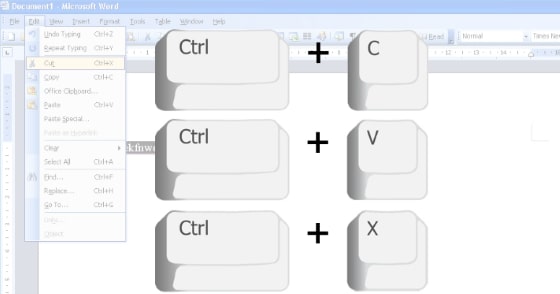
- Ctrl + C : این کلید ترکیبی برای کپی کردن استفاده می شود، یعنی فایل اصلی پاک نخواهد شد و از آن یک نسخه جدید در پوشه انتخاب شده، اضافه می شود.
- Ctrl + X : این کلید برای انتقال فولدر و… می باشد، یعنی فایل را از محل قرار گرفته شده حذف می کند و به محل جدید انتقال می دهد.
- Ctrl + V : از کپی یا کات کردن فایل ها با یکی از دو کلید ترکیبی بالا، برای انتقال فولدر و… باید از این کلید استفاده کنید.
نحوه انتقال یا کپی فایل و پوشه در ویندوز با درگ (Drag)
یکی از پر کاربرد ترین روش ها برای انجام این کار، Drag and Drop می باشد.
در ان روش ابتدا پوشه ای که قصد انتقال آن را دارید باز می کنید.
سپس فولدری که قصد دارید فایل ها را در آن بریزید را باز می کنید.
حالا فایل ها را انتخاب می کنید و کلید چپ موس را نگه می دارید، سپس فایل ها را به پوشه موردنظر خود انتقال می دهید.
با این کار، یک کپی از فایل ها درون پوشه جدید شما ایجاد خواهد شد.
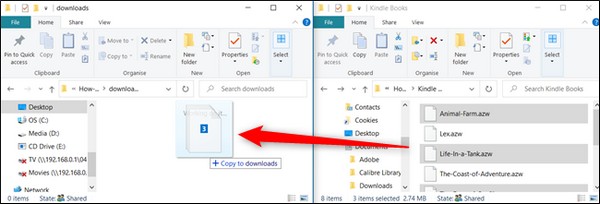
روش دیگر برای انتقال یا کپی فایل و پوشه در ویندوز این است که روی فایل های موردنظر کلیک راست کنید.
سپس در منو باز شده روی Copy یا Cut کلیک کنید.
- Copy : این گزینه از فایل های شما یک نسخه تهیه می کند و در صورت انتقال، فایل های اصلی پاک نخواهند شد.
- Cut : این گزینه فایل های اصلی را به پوشه موردنظر انتقال می دهد و از پوشه اصلی پاک می کند.
حالا وارد پوشه موردنظر شده و برای انتقال فایل ها کلیک راست کنید، و روی گزینه Paste کلیک کنید.
امیدواریم این مقاله برای شما مفید بوده باشد.
داتیس نتورک را در شبکه های اجتماعی دنبال کنید.












